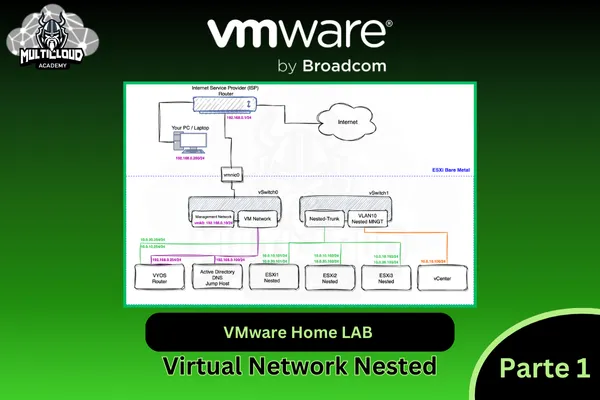
VMware Home LAB Networking Parte 1
Si llegaste a este artículo es porque estás construyendo tu home lab de virtualización VMware y te estás preguntado:
¿Cómo puedo para diseñar la red de mí Home LAB VMware y que haya conectividad de red?
Te digo que llegaste al lugar correcto. La incógnita se acabó hoy ;)
Tener nuestro home LAB es una pieza clave en nuestro crecimiento profesional y si ya eres miembro activo de nuestros programas de capacitación y mentoría, este es un componente primordial para convertirte en un especialista top en soluciones Multicloud.
Antes de mostrarte como diseñar la red para tú home lab, es importante que sepas que esta guía fue creada pensando en quienes NO estén utilizando VMware Workstation sobre Windows 10/11.
¿Sí te estás preguntando, y si estoy usando workstation como el hypervisor de virtualización, esta guía de diseño no es para mí?
Si este es tu caso, esta guía no es la correcta si estás utilizando Workstation sobre Windows 10/11, pero no te preocupes que los pasos para construir tu home lab los tienes disponible en el entrenamiento Construye tu home LAB VMware desde 0
Ahora bien, si estás desplegando tu home lab sobre un bare metal con ESXi , no te vayas que esta guía de diseño si es para ti.
¿Listo? Pues entonces vamos por ello:
Las características de hardware mínimas del bare metal para tú home lab son:
64GB RAM
Intel Xeon E52600 V3 o superior
1 TB SSD
Nvidia K5200 8GB
En Ebay encontré una opción que me pareció muy buena en relación costo/beneficio que cumple con estos requisitos. Échale un vistazo:
HPE Workstation Z640 https://www.ebay.com/itm/383524786241
Esta serie de 3 artículos quise enfocarla en el diseño y configuración de la red virtual y conectividad a la red física de nuestra casa, por lo que algunas máquinas virtuales e instalaciones previas no están cubiertas en los pasos que se detallaran.
Como requisito previo, debes de tener ya instalado tu ESXi sobre el servidor Bare Metal HPE Z640 o el que estés utilizando. También necesitaremos 3 máquinas virtuales con ESXi como parte del nested cluster vSphere que vamos a construir en nuestro Home LAB.
Otra máquina virtual importante es un Windows Server con el role de Active/Directory Domain controller y DNS para gestión de zonas DNS, A Record / PTR y que también será nuestros "jump box" de conexión entre la red física de nuestra casa y el ambiente nested virtualizado.
Ahora sí, vamos con el diseño y arquitectura de la red
El siguiente es el plan de direccionamiento IP que utilizaremos, el cual es solo un ejemplo y no significa que debas de seguirlo tal cual se muestra, pero sí tener al menos la cantidad de subredes necesarias:
Home Network
192.168.0.0/24
Management Nested ESXis
10.0.10.0/24
vMotion Nested ESXis
10.10.20.0/24
Aquí tienes en detalle cada una de las IPs que vamos a utilizar en esta guía de diseño
VMkernel Management Bare Metal Server Z640
IP / Mask: 192.168.0.10/24
Gateway: 192.168.0.1
VLAN: None
DNS: 192.168.0.100
hostname: esxi-bm
DNS Suffixes: local.lab
vCenter Server Appliance Nested Cluster
IP / Mask: 10.0.10.100/24
Gateway: 10.0.10.254
VLAN: None
DNS: 192.168.0.100
hostname: vcsa
DNS Suffixes: nested.lab
Active Directory / Domain Controller WinServer
IP / Mask: 192.168.0.100/24
Gateway: 192.168.0.254
VLAN: None
hostname: dc01
DNS Suffixes: nested.lab
VMkernel Management ESXi1 nested Virtual Machine
IP / Mask: 10.0.10.101/24
Gateway: 10.0.10.254
VLAN: 10
DNS: 192.168.0.100
hostname: esxi01
DNS Suffixes: nested.lab
VMkernel Management ESXi2 Nested Virtual Machine
IP / Mask: 10.0.10.102/24
Gateway: 10.0.10.254
VLAN: 10
DNS: 192.168.0.100
hostname: esxi02
DNS Suffixes: nested.lab
VMkernel Management ESXi3 Nested Virtual Machine
IP / Mask: 10.0.10.103/24
Gateway: 10.0.10.254
VLAN: 10
DNS: 192.168.0.100
hostname: esxi03
DNS Suffixes: nested.lab
VMkernel vMotion ESXi1 nested Virtual Machine
IP / Mask: 10.0.20.101/24
Gateway: 10.0.20.254
VLAN: 20
VMkernel vMotion ESXi2 nested Virtual Machine
IP / Mask: 10.0.20.102/24
Gateway: 10.0.20.254
VLAN: 20
VMkernel vMotion ESXi3 nested Virtual Machine
IP / Mask: 10.0.20.103/24
Gateway: 10.0.20.254
VLAN: 20
VYOS Router Uplink
IP / Mask: 192.168.0.254/24
Gateway: 192.168.0.1
VLAN: None
DNS: 192.168.0.100
hostname: vyos
DNS Suffixes: local.lab
VYOS Router Downlink VIF10
IP / Mask: 10.0.10.254/24
VLAN: None
VYOS Router Downlink VIF20
IP / Mask: 10.0.20.254/24
VLAN: None
Así es como lucirá nuestro diseño para la infraestructura de red
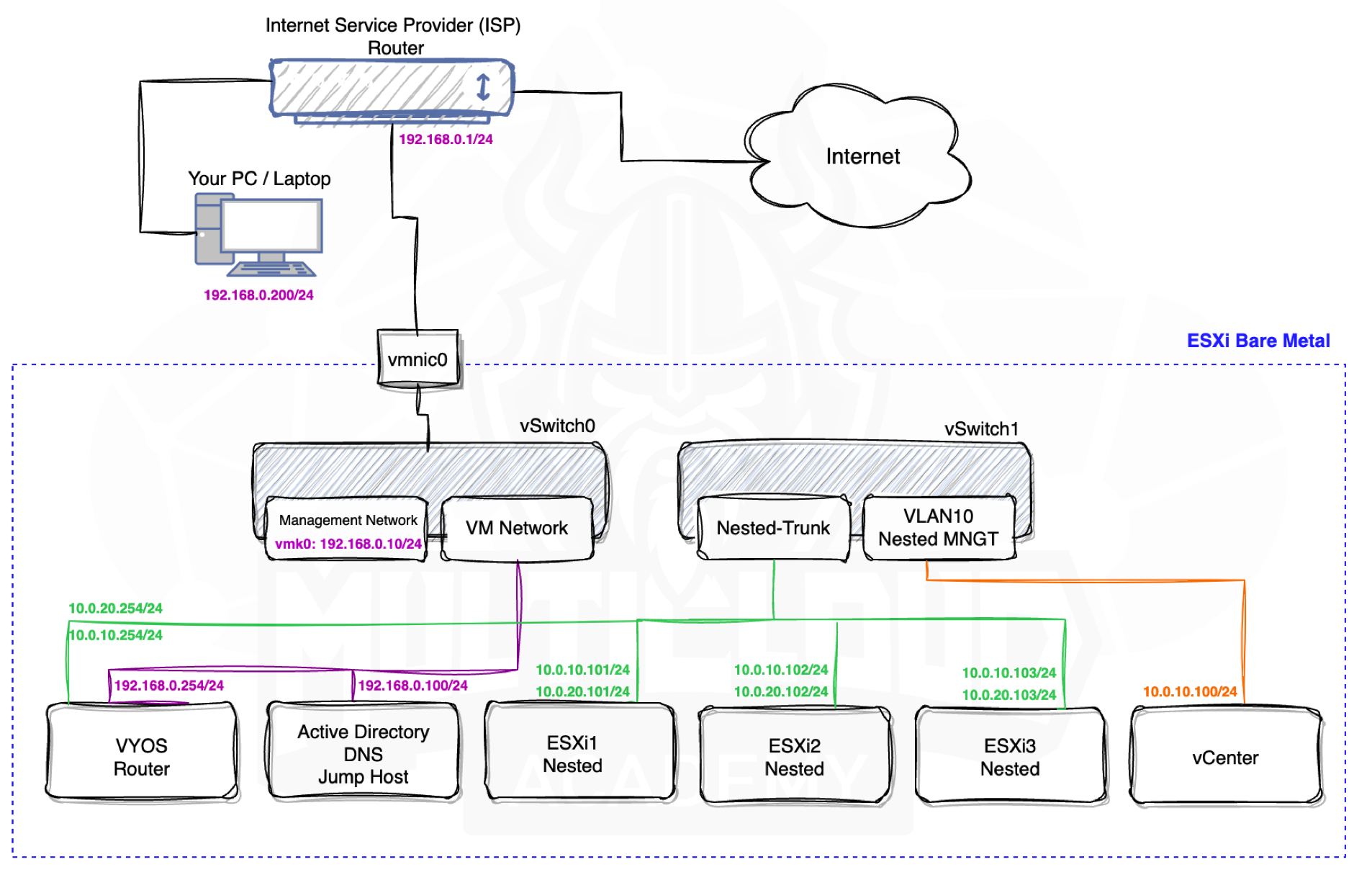
Ahora es el momento de proceder con la configuración necesaria. Para esto dividí los pasos en 2 secciones que te dejo a continuación.
VMware Home LAB Parte 2: Configuración de Port Groups y Switches virtuales
